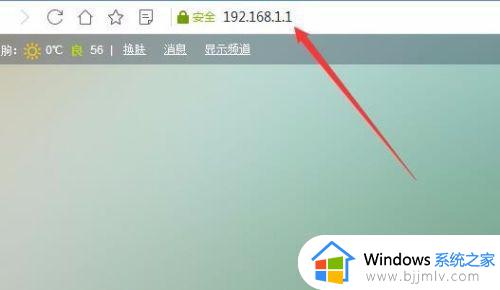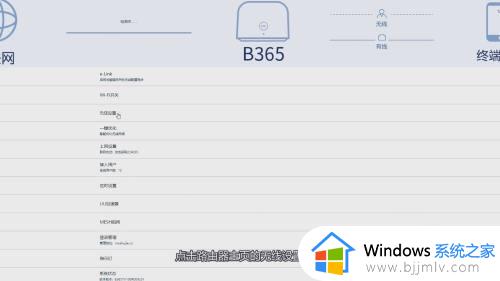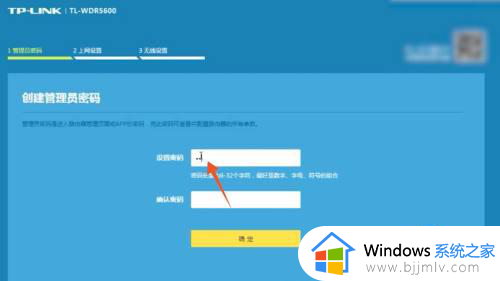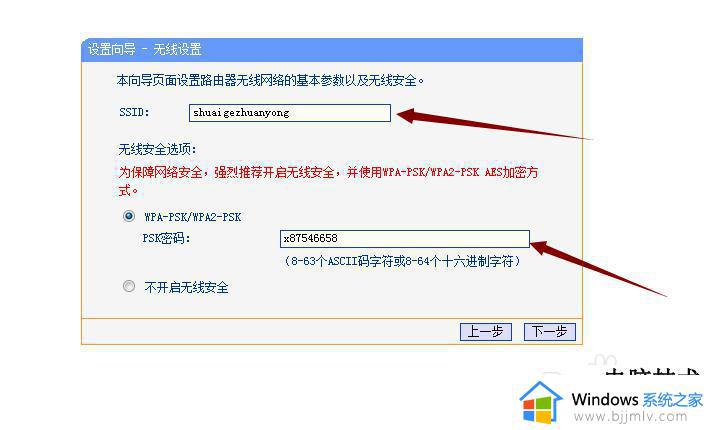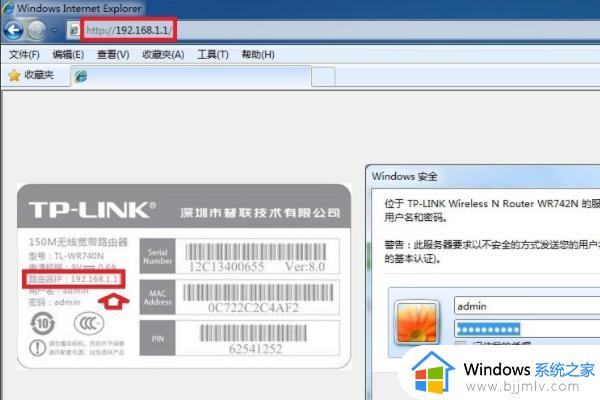家里怎样安装两个路由器 一个家里怎么装两个路由器
无线路由器信号范围有限,如果房子比较大,或者房子有好几层,那么仅仅一个无线路由器是不够的,有些房间里面信号就会不好,影响上网体验,这时候可以考虑使用两个路由器。那么家里怎样安装两个路由器呢?下面小编分享一个方法给大家,一起来看看一个家里怎么装两个路由器。
具体步骤如下:
首先给大家看看总体的连线图。

第一个路由器(主路由器)原先是设置好的,是可以正常上网的,所以这里不用管它连接好网线即可。下面主要是设置好第二个路由器(副路由器);
①登陆第二个路由器的管理界面,查看路由器背面标签的地址如192.168.1.1,打开浏览器输入即可登录。登陆之后把这个路由器的IP地址改一下,以免两个路由器的IP地址相同导致冲突无法上网。在左侧找到“网络参数-LAN口设置”接着在右边的IP地址那栏把192.168.1.1改成192.168.1.XX(2~255)之间任意一个数字即可。
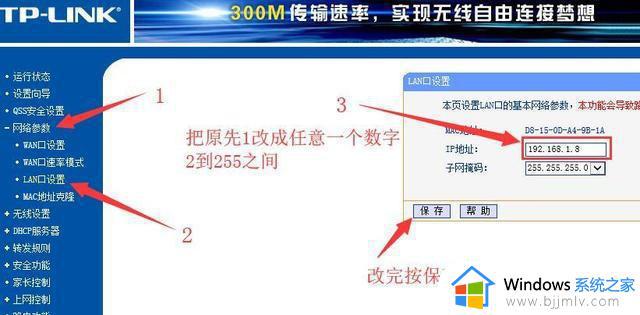
②在左侧找到“DHCP服务器-DHCP服务”在右边把DHCP服务器选择不启用,保存即可;
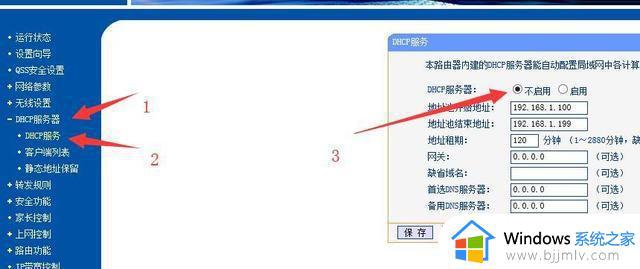
③最后就是给这个路由器起个wifi名称和设置密码,左侧找到“无线设置—基本设置”在右边的“SSID号”那栏填上自己起的wifi名称。保存即可;紧接着给WiFi设个密码,在左侧找到“无线设置—无线安全设置”在右边的“WPA-PSK/WPA2-PSK”项的“PSK密码”输入自己设置的密码。保存即可。
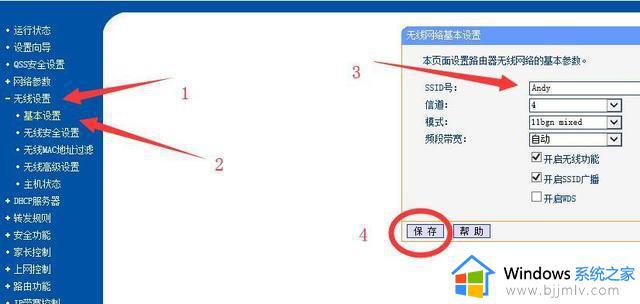
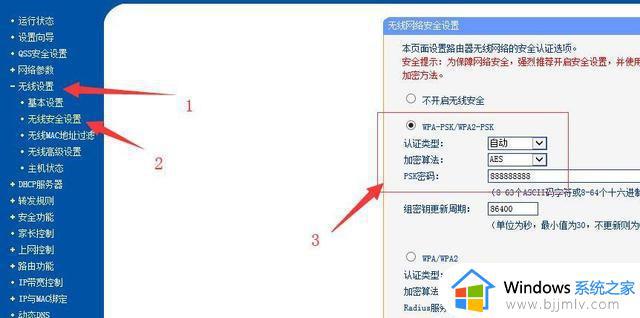
以上就是关于家里怎样安装两个路由器的设置方法,如果你需要在家里使用两个无线路由器,可以参考上面的方法来操作,有需要的用户可以来学习下。